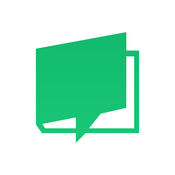《云课堂智慧职教》创建课程方法
- 编辑:谷子
在云课堂智慧职教平台内创建了课程之后,就可以让其他的同学选课进行学习了。但是对于创建课程的方法,有的用户可能还不太清楚。云课堂智慧职教创建课程?下面小编就为大家带来了职教云创建课程的方法介绍,感兴趣的小伙伴们可以跟小编一起来了解下。

云课堂智慧职教创建课程?
1、使用教师账号登录系统,进入【教师空间】页面,查看当前作为主持教师及授课教师的所有课程信息,课程封面的右下角显示该课程的主持教师姓名:
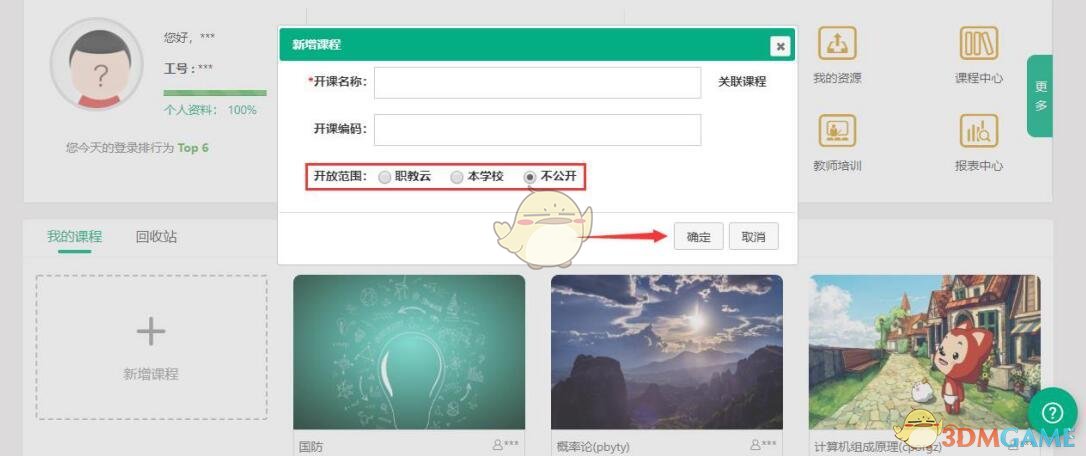
2、若课程右下角显示的姓名非登陆教师,则该课程为授课课程,不能对课程内容进行设计。
3、点击【新增课程】图标创建课程
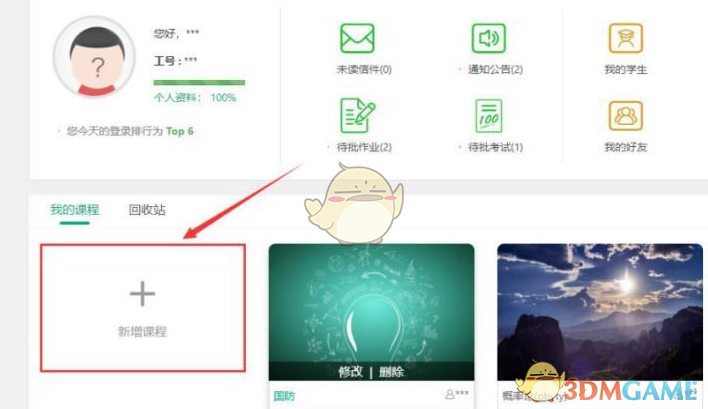
4、输入课程编码、名称信息,选择开放范围,点击【确定】进行保存。
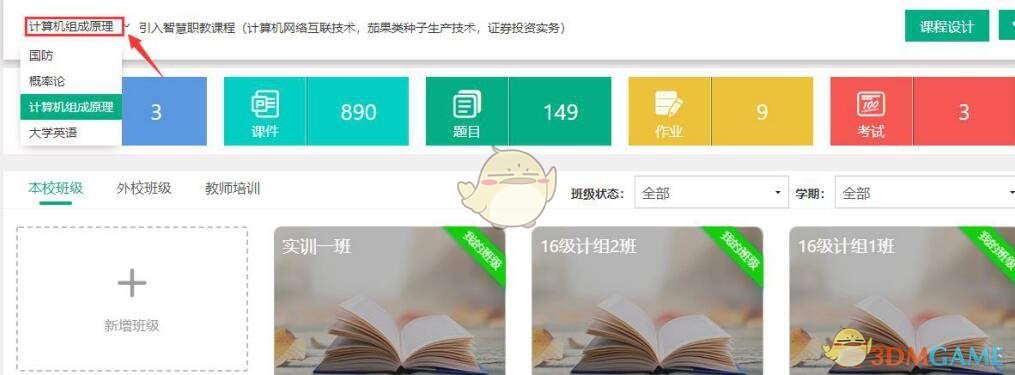
注:
开放范围选择“职教云”,该门课程在职教云平台中展示,使用职教云平台的老师都能看;
开放范围选择“本学校”,本校其他教师可以进行查看;
开放范围选择“不公开”,只有该课程下学生可以进行查看;
课程创建成功,页面信息相应更新。
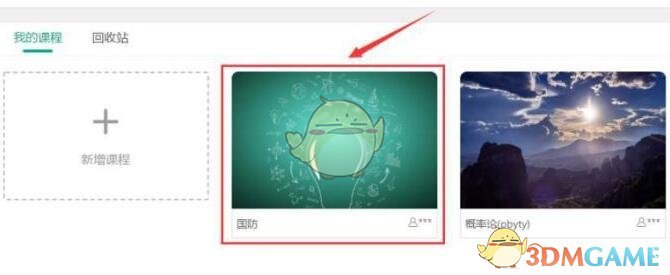
以上就是小编带来的云课堂智慧职教创建课程?职教云创建课程方法,更多相关资讯教程,请关注3DM手游网。
本文内容来源于互联网,如有侵权请联系删除。

-
《漫威终极逆转》评测:每局三分钟,随机又公平
手游评测 |廉颇
-
《逆水寒》手游2.0新赛年评测:国风朋克来袭
手游评测 |廉颇